Puteți crea întotdeauna propriul stil pivot de masă. Stiluri noi sunt adăugate colecției și devin disponibile de fiecare dată când este creat masa pivot.
- Selectați stilul PivotTable din colecția care acceptă stripe. Faceți clic dreapta pe acest stil și selectați Duplicat. Se afișează caseta de dialog Modify PivoteTable Quick Style.
- Introduceți un nume nou pentru stil. De obicei, Excel atribuie numele stilului original duplicatului, la care se adaugă numărul 2. De exemplu, când creați un duplicat al unuia dintre stilurile "lumină", puteți vedea numele PivotStyleLightlS 2 în câmpul Nume.
- În lista Elemente de tabel, faceți clic pe valoarea First Row Stripe. În caseta de dialog va fi afișată o nouă secțiune numită Stripe Size.
- Selectați meniul derulant Bandwidth la 2, după cum se arată în Fig. 3.20.

Fig. 3.20. Configurați caseta de dialog pentru stiluri 8 pentru a modifica stilul expres al PivotTable
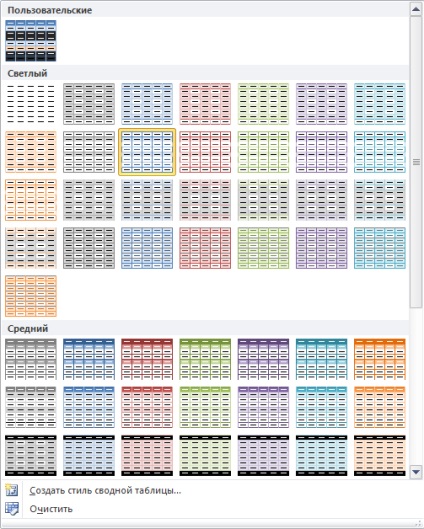
Fig. 3.21. Stilul nou este adăugat în partea superioară a paletei
Selectarea stilului implicit pentru tabele pivot viitoare
Puteți specifica care stil va fi utilizat în mod implicit la crearea tabelelor pivot în viitor. În același timp, în mod implicit, nu se poate selecta numai stilul încorporat, ci orice stil personalizat creat pe baza stilului încorporat. În fila contextuală Designer, deschideți colecția de stil, faceți clic dreapta pe stilul dorit și apoi faceți clic pe Set as Default.
Articole similare
Trimiteți-le prietenilor: